WPS表格——如何快速筛选加粗内容
来源:网络收集 点击: 时间:2024-05-04【导读】:
重点内容需要加粗,但是有时我们只需要看重点内容,那么怎么办呢?那就把加粗的内容筛选出来吧。今天让我们一起学习一下如何筛选出加粗内容。品牌型号:WPS 11.1.0.10132系统版本:电脑Windows 7系统方法/步骤1/10分步阅读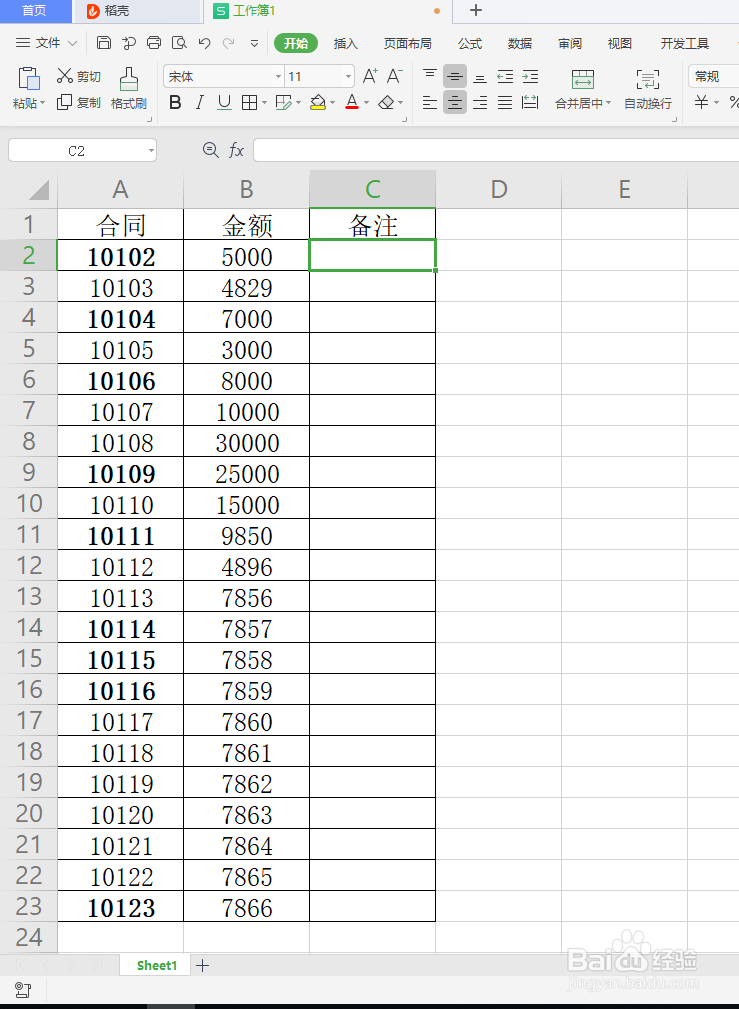 2/10
2/10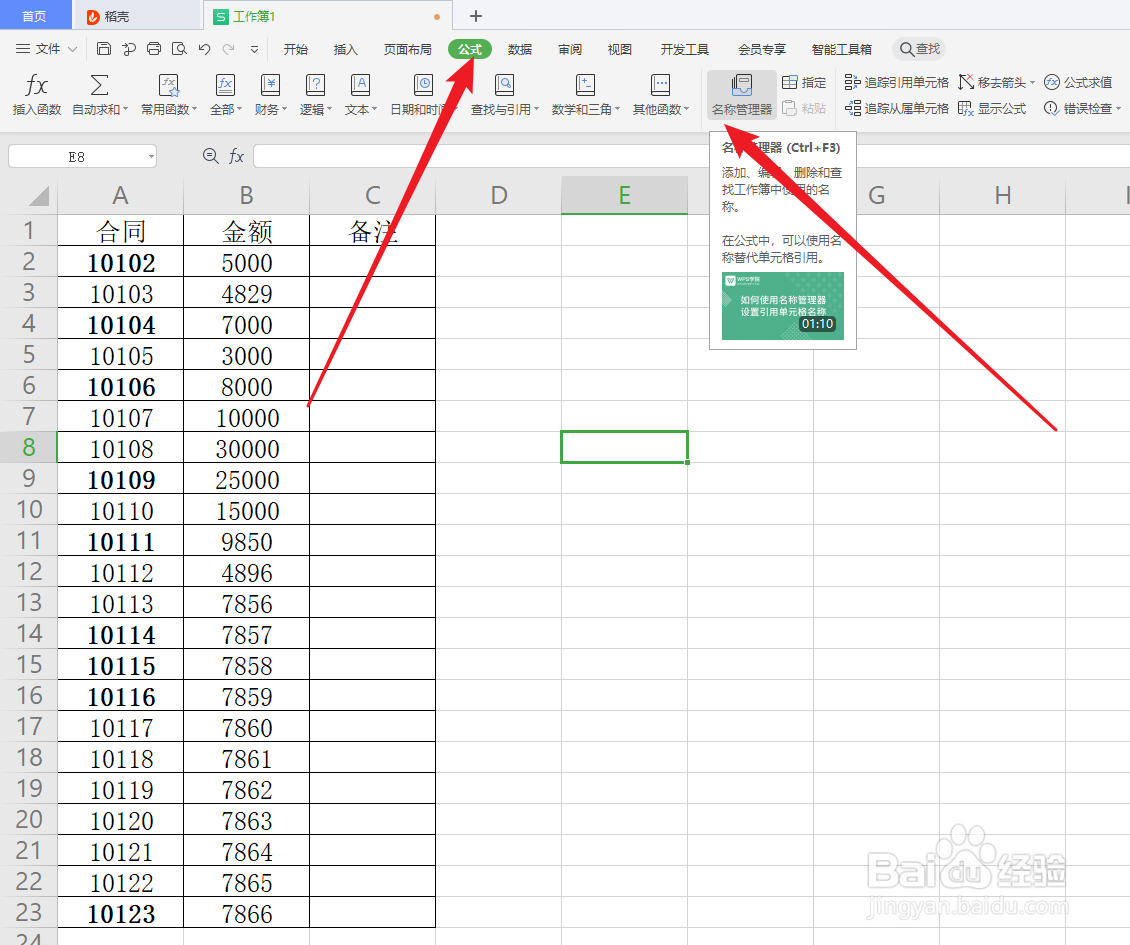 3/10
3/10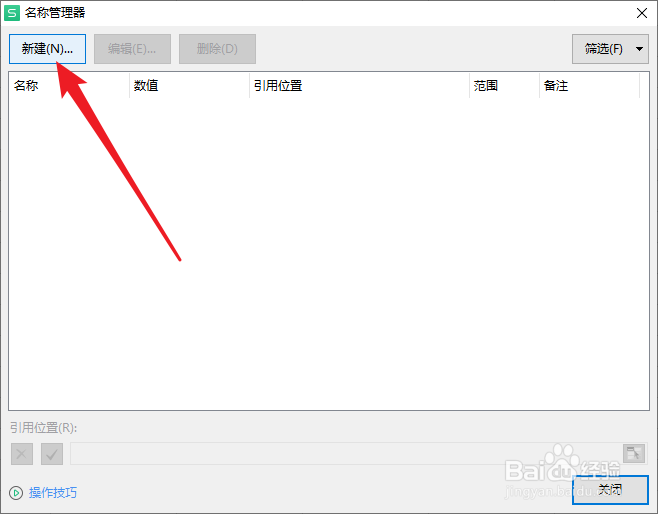 4/10
4/10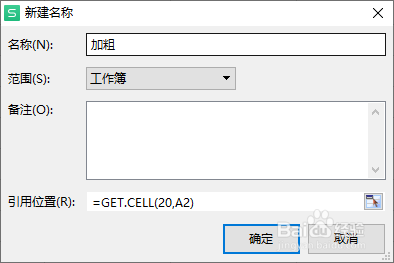 5/10
5/10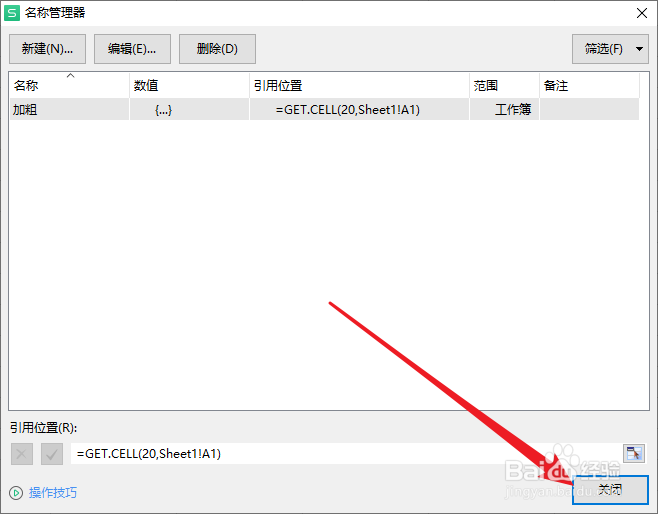 6/10
6/10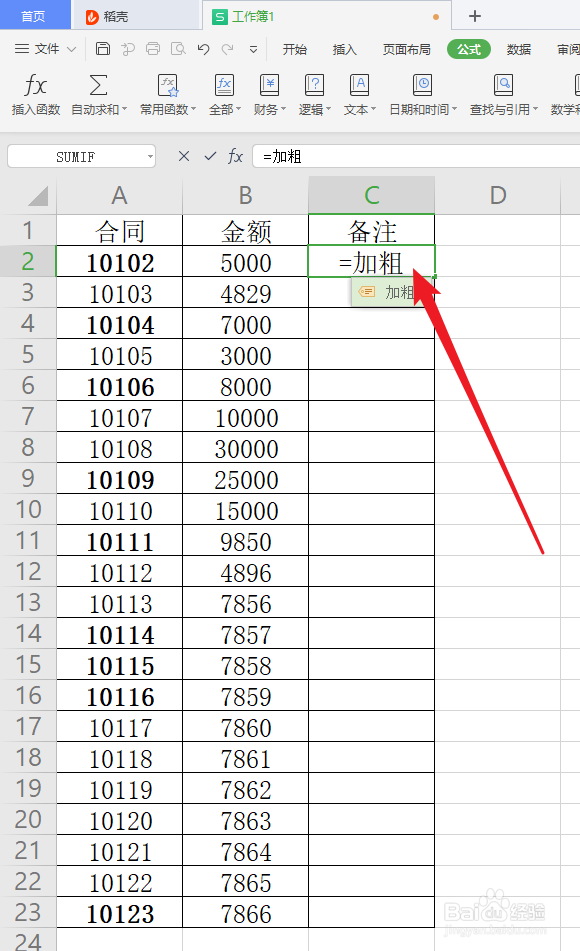 7/10
7/10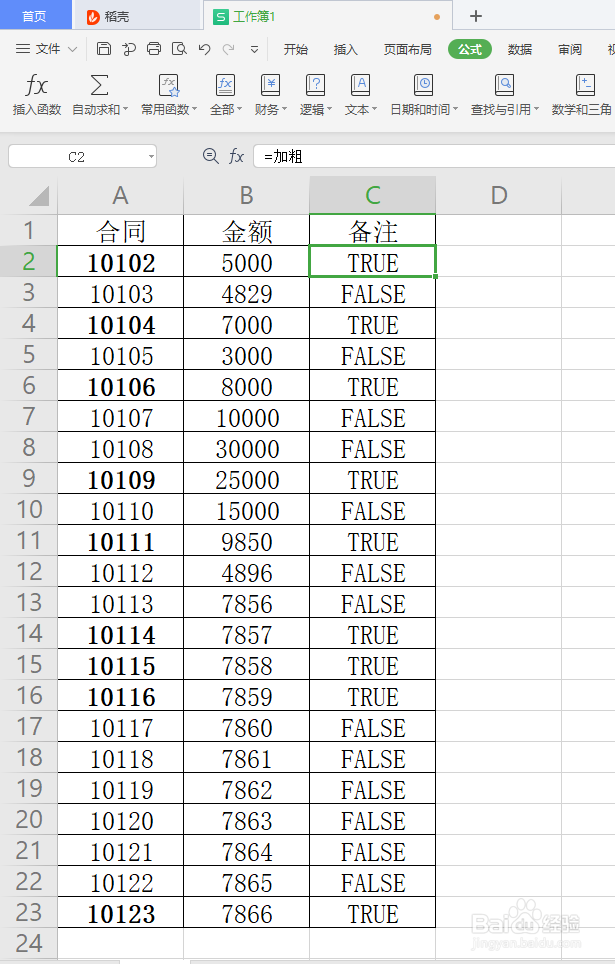 8/10
8/10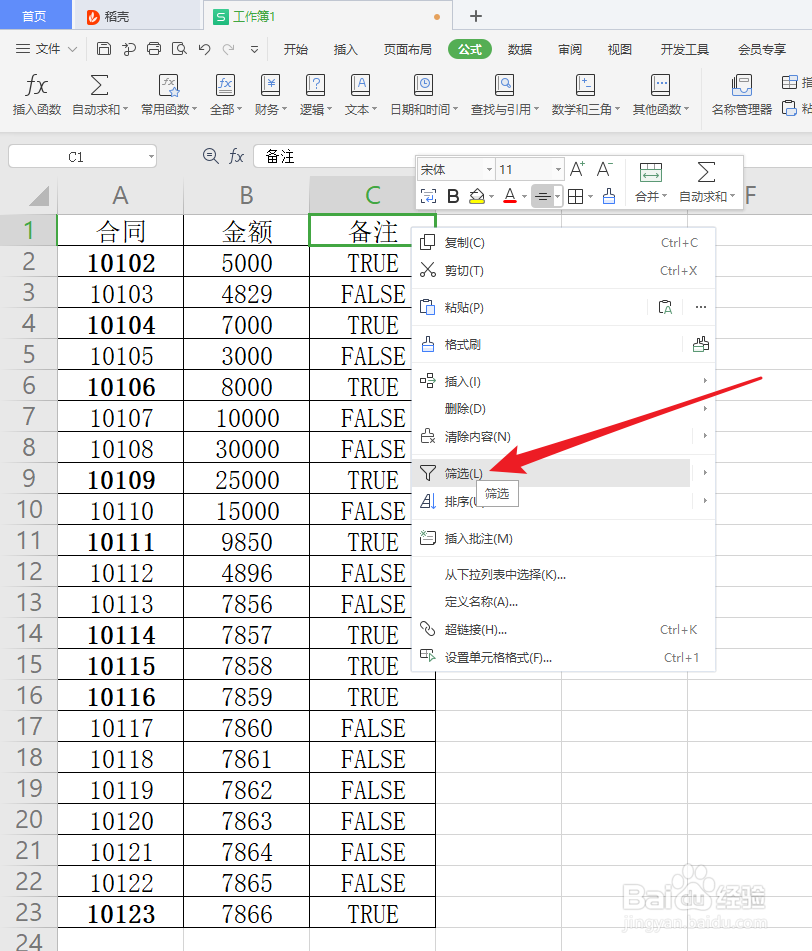 9/10
9/10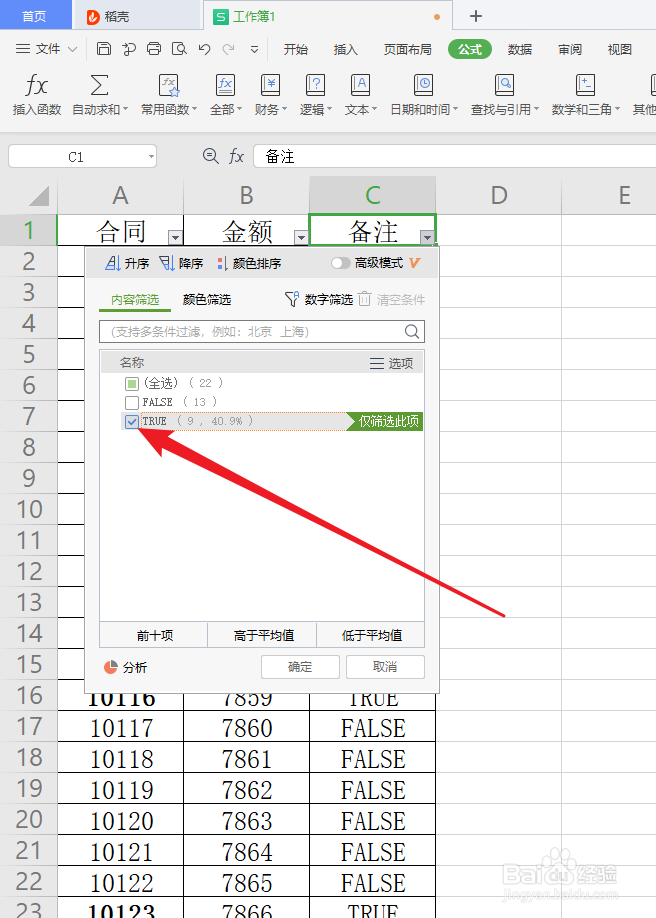 10/10
10/10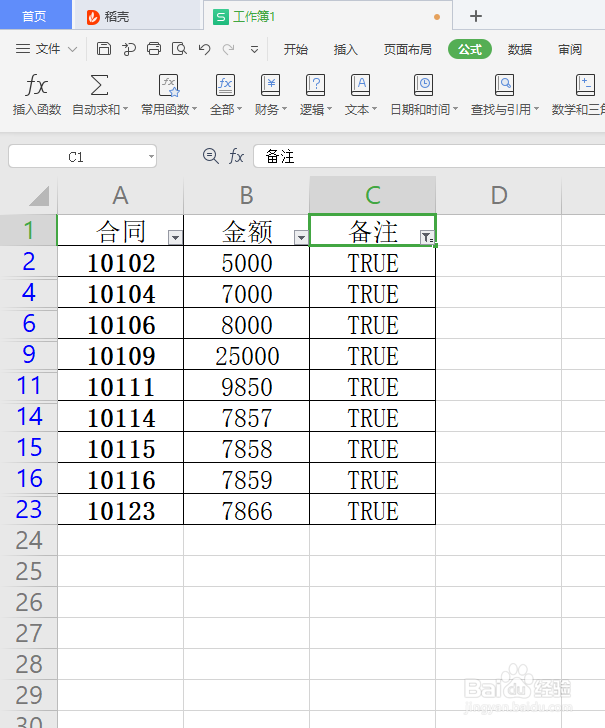 办公技巧WPS表格筛选加粗内容
办公技巧WPS表格筛选加粗内容
打开WPS表格,打开需要筛选的表格,我们以合同编号加粗为例;
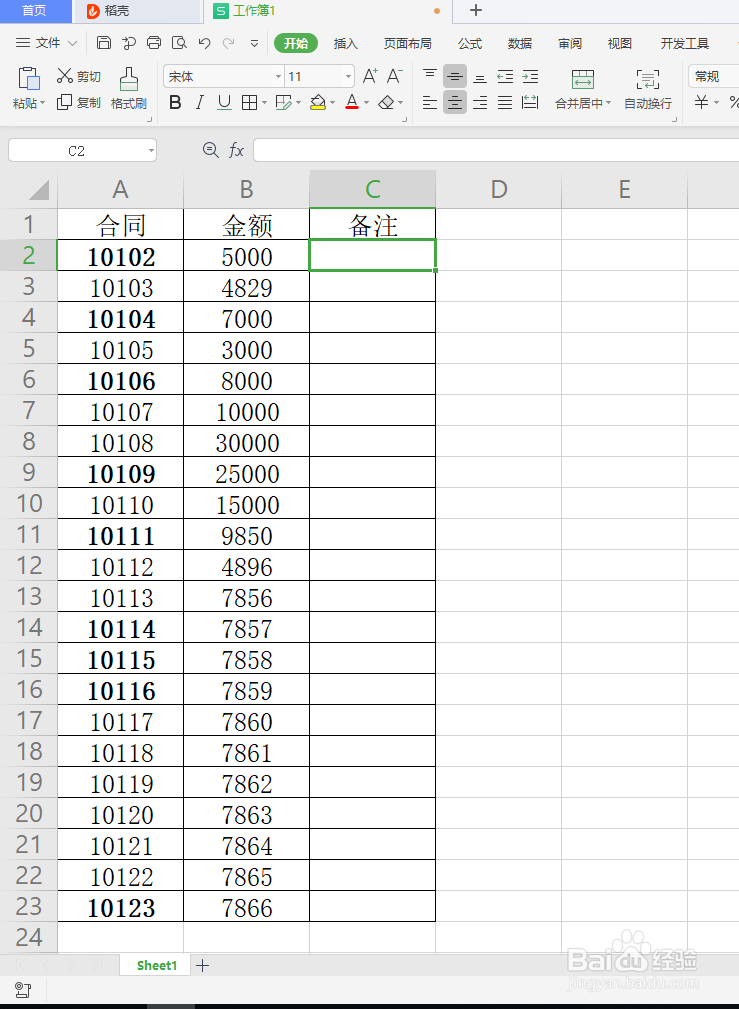 2/10
2/10点击工具栏里的“公式”选择“名称管理器”;
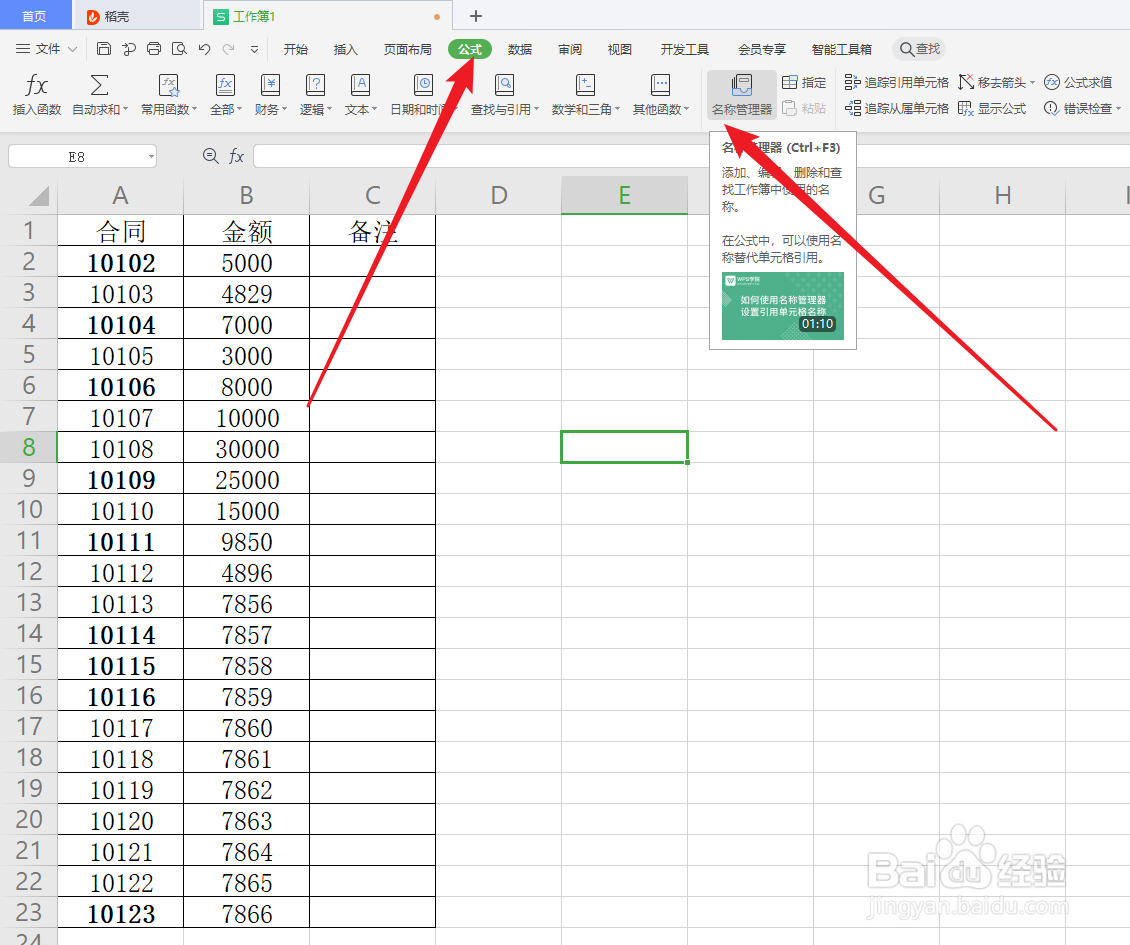 3/10
3/10选择“新建”;
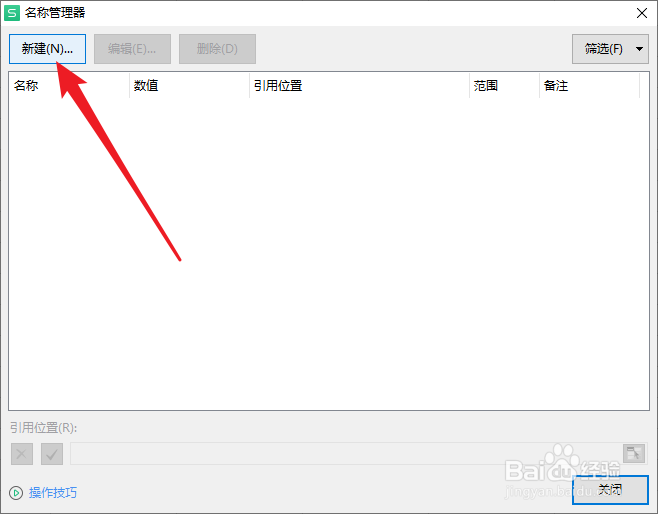 4/10
4/10名称填入“加粗”,引用位置填写为“=GET.CELL(20,A2),其中20表示加粗,A2为内容起始位置,可以根据情况调整,输入完成后点击确定;
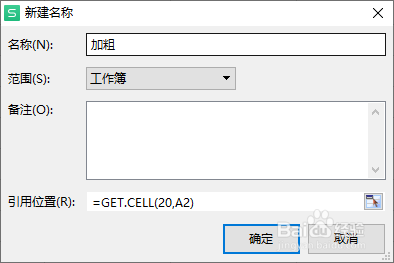 5/10
5/10新建完成,点击关闭;
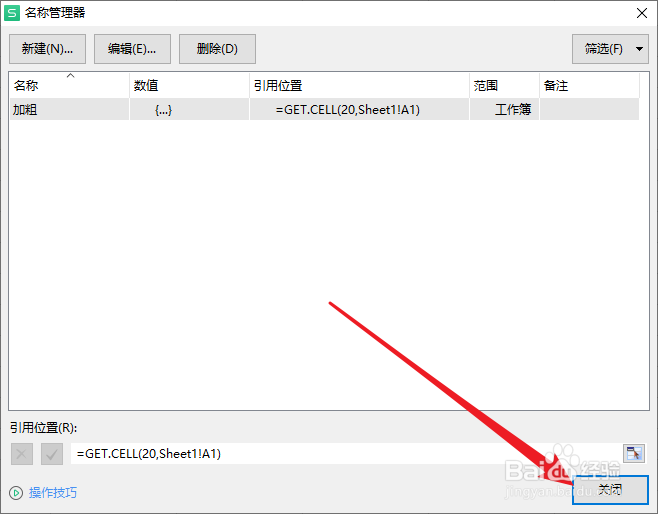 6/10
6/10在需要筛选的内容后面输入”=加粗“,回车;
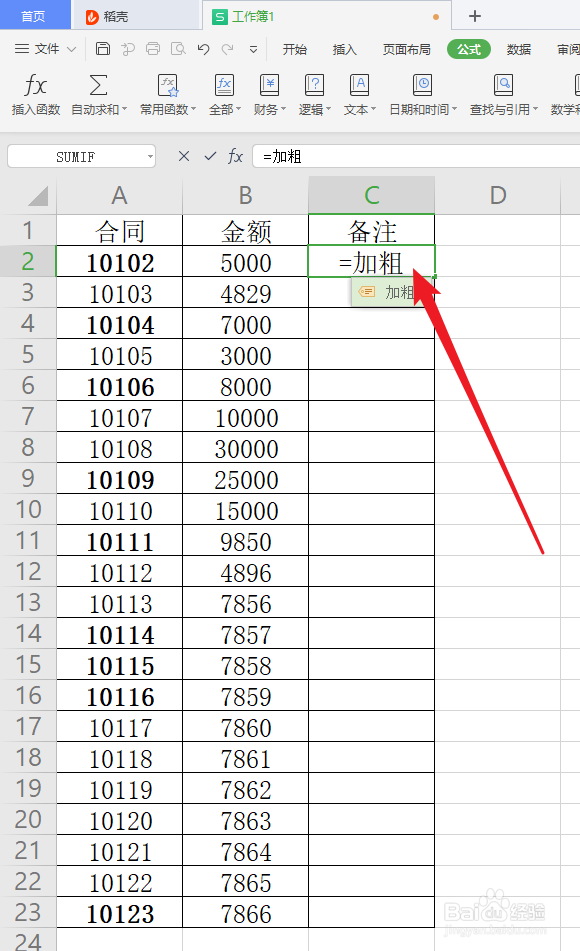 7/10
7/10下拉填充单元格;
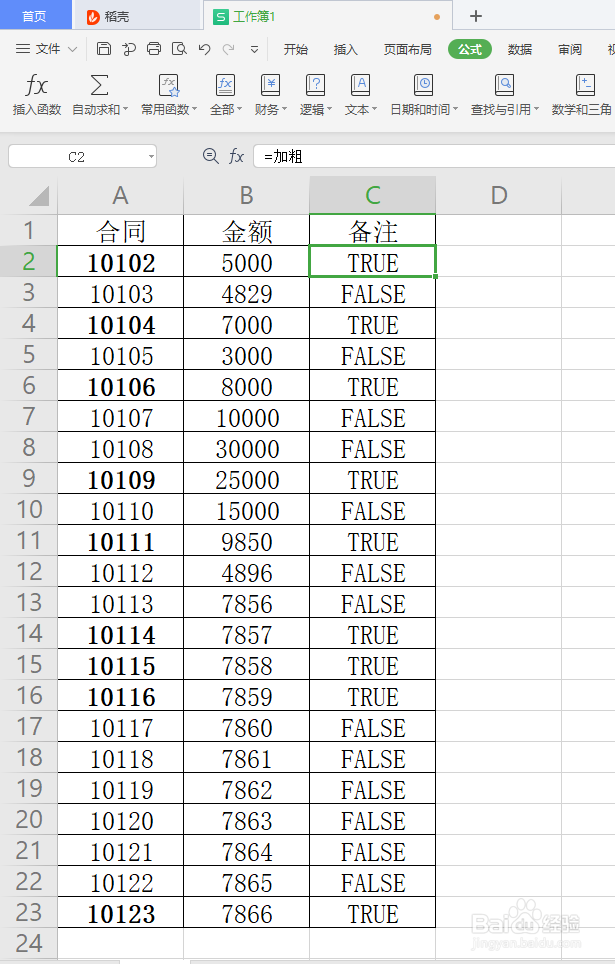 8/10
8/10右键单击,选择”筛选“;
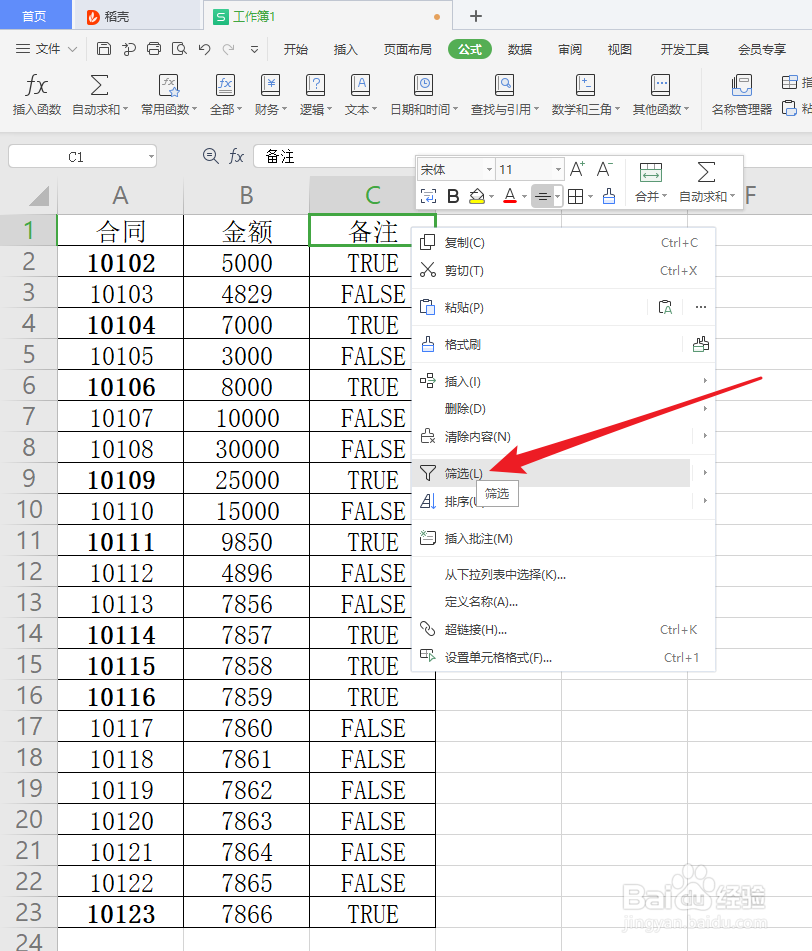 9/10
9/10筛选返回值为”True“的内容;
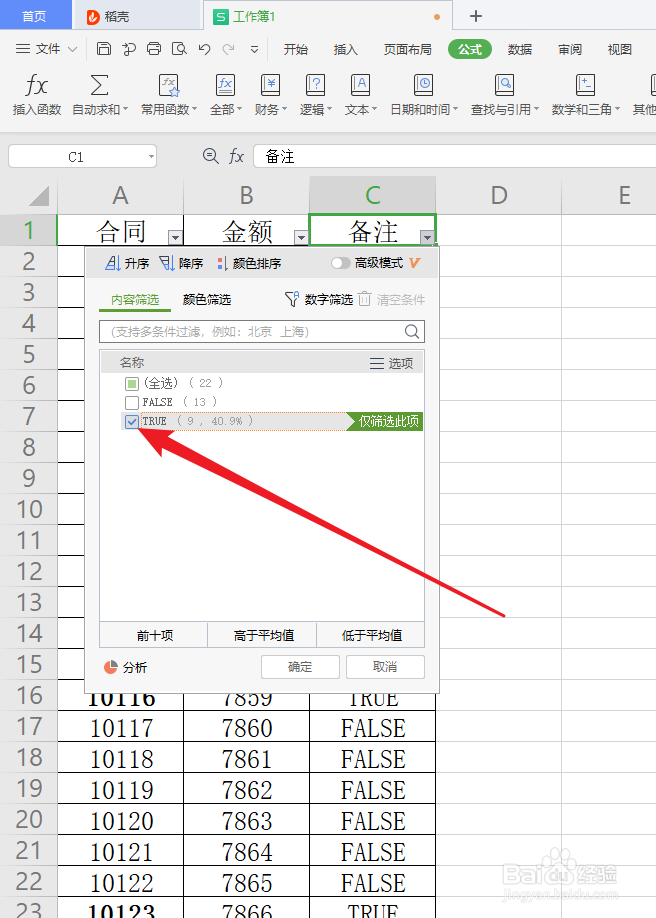 10/10
10/10加粗内容筛选完成。
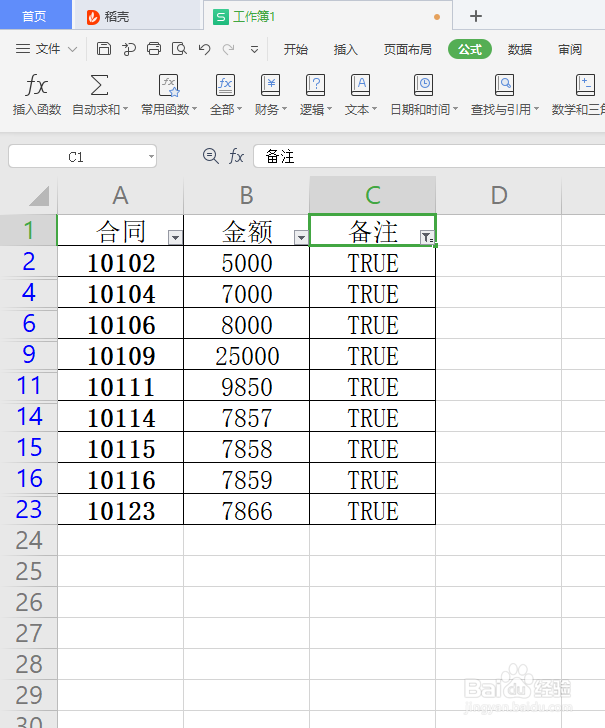 办公技巧WPS表格筛选加粗内容
办公技巧WPS表格筛选加粗内容 版权声明:
1、本文系转载,版权归原作者所有,旨在传递信息,不代表看本站的观点和立场。
2、本站仅提供信息发布平台,不承担相关法律责任。
3、若侵犯您的版权或隐私,请联系本站管理员删除。
4、文章链接:http://www.ff371.cn/art_673362.html
上一篇:拱北口岸如何到大三巴?
下一篇:原神踏鞴砂三个大炮位置
 订阅
订阅